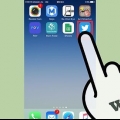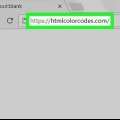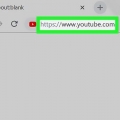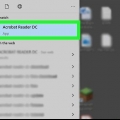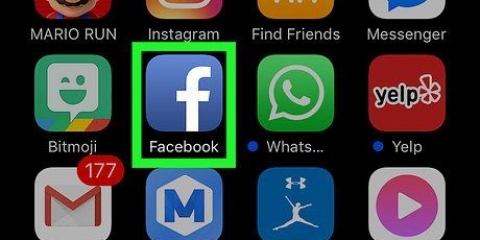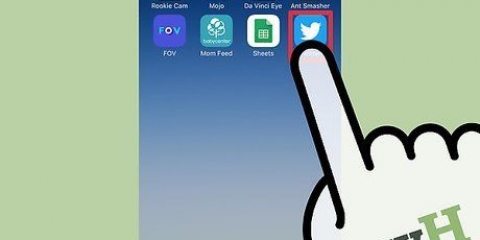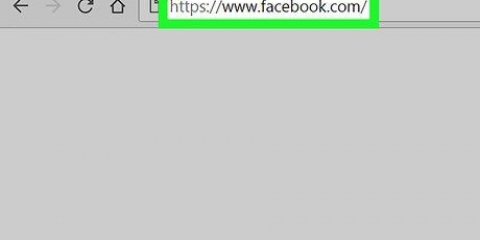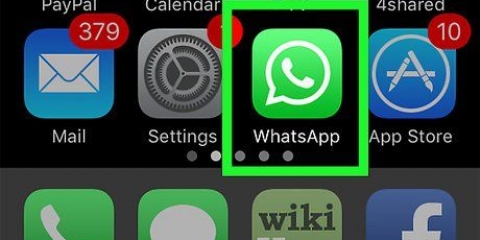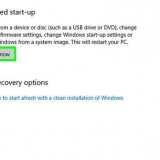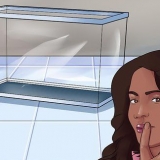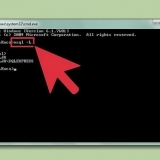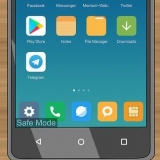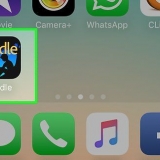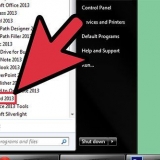Per rispondere a un tweet, tocca l`icona a fumetto sotto di essa. Per aggiungere un`emoji a un messaggio diretto, crea o apri un messaggio, quindi tocca la casella di testo per aprire la tastiera.
iPhone/iPad: tocca la faccina sorridente o il tasto globo a sinistra della barra spaziatrice nella parte inferiore della tastiera. Se sono installate più lingue, potrebbe essere necessario toccare più volte il tasto del globo per accedere alla tastiera delle emoji. androide: tocca il tasto emoticon sulla tastiera. Se non riesci a vederlo, tieni premuta la barra spaziatrice, Invio o un tasto freccia, quindi tocca la faccina. Se non funziona, tocca il tasto dei numeri o dei simboli: il tasto sorridente potrebbe essere nascosto lì.
Quando rispondi a un tweet, tocca Rispondere sopra il tuo commento. Se stai rispondendo a un messaggio diretto, tocca il pulsante "invia" (un aeroplanino di carta) a destra del campo di testo.
Tocca la tua immagine del profilo nell`angolo in alto a sinistra dello schermo e seleziona Profilo. Tocca Modifica Profilo nell`angolo in alto a destra dello schermo. Per inserire un`emoji nel campo del nome, tocca quel campo e poi il tasto emoji sulla tastiera e inserisci l`emoji desiderata. Per inserire un`emoji nella tua biografia, tocca dove vuoi che appaia l`emoji nella tua biografia, tocca il pulsante emoji, quindi seleziona un`emoji. Tocca Salva nell`angolo in alto a destra per salvare le modifiche.
Per includere un`emoji in una risposta a un tweet, fai clic sull`icona a fumetto sotto il tweet a cui vuoi rispondere. Per includere un`emoji in un messaggio diretto, crea un nuovo messaggio (o fai clic su un messaggio nella tua casella di posta).

Se hai incluso un`emoji in una risposta a un tweet, fai clic invece su Rispondere. Se stai inviando un messaggio diretto, fai clic su Spedire.
Fare clic sull`icona del profilo nell`angolo in alto a destra e selezionare Profilo. clicca su Modifica Profilo vicino all`angolo in alto a destra dei tuoi tweet. Fai clic sul campo bio in cui desideri che appaia l`emoji, quindi fai clic sull`icona dell`emoji per visualizzare e selezionare un`emoji. ">">
Aggiungi emoji su twitter
Questo tutorial ti mostrerà come aggiungere emoji a un messaggio di Twitter. Puoi farlo sul tuo computer utilizzando gli emoji integrati di Twitter o utilizzando la tastiera emoji sul tuo smartphone con l`app Twitter su Android, iPhone o iPad.
Passi
Metodo 1 di 2: utilizzo dell`app mobile

2. Tocca l`icona "Tweet". Questa è l`icona blu con una piuma bianca e a + disegnare nell`angolo inferiore destro dello schermo. Questo aprirà un nuovo campo tweet e una nuova tastiera.

3. Tocca il pulsante emoji sulla tastiera. I passaggi per eseguire questa operazione variano in base all`app della tastiera.

5. ToccaTwitta. Si trova nell`angolo in alto a destra del campo "Tweet". In questo modo pubblicherai il tuo tweet.

6. Aggiungi un`emoji al tuo profilo. Se desideri aggiungere un`emoji al tuo nome (non al tuo nome utente) o alla biografia del tuo profilo su Twitter, procedi come segue:
Metodo 2 di 2: Twitter.usando com

2. clicca suTwitta per creare un nuovo tweet. Si trova nell`angolo in alto a destra dello schermo. Puoi anche creare un nuovo tweet facendo clic sul campo "Che cosa sta succedendo?" clicca nella parte superiore della pagina.

3. Fare clic sull`icona della faccina. Si trova nell`angolo in alto a destra del campo del tweet. Questo aprirà il pannello delle emoji.

5. clicca suTwitta. Questo pubblicherà il tweet o il commento con la tua emoji.

6. Aggiungi un`emoji al tuo profilo Twitter. Per aggiungere un`emoji alle informazioni del tuo profilo, procedi come segue:
Per aggiungere un`emoji al campo Nome, copiane una dalla tua biografia premendo Ctrl+X (pc) o acceso ⌘ Comando+X (Mac), quindi incollalo nel campo del nome premendo Ctrl+V (pc) o ⌘ Comando+V (Mac).
clicca su Salvataggio delle modifiche nell`angolo in alto a destra del tuo profilo per salvarlo.
Articoli sull'argomento "Aggiungi emoji su twitter"
Condividi sui social network:
Simile
Popolare